그동안 1200만 화소를 고집하던 애플이 아이폰 14pro에서 메인 카메라 화소를 4800만 화소로 늘렸는데, 그에 따라 아이폰에서도 고해상도 사진을 찍을 수 있게 됐습니다. 하지만 평소에는 4개의 픽셀을 묶어 하나의 픽셀처럼 처리하기 때문에(픽셀 비닝) ProRaw 옵션을 켜야 4800만 화소로 사진을 찍을 수 있는 불편함이 있습니다.
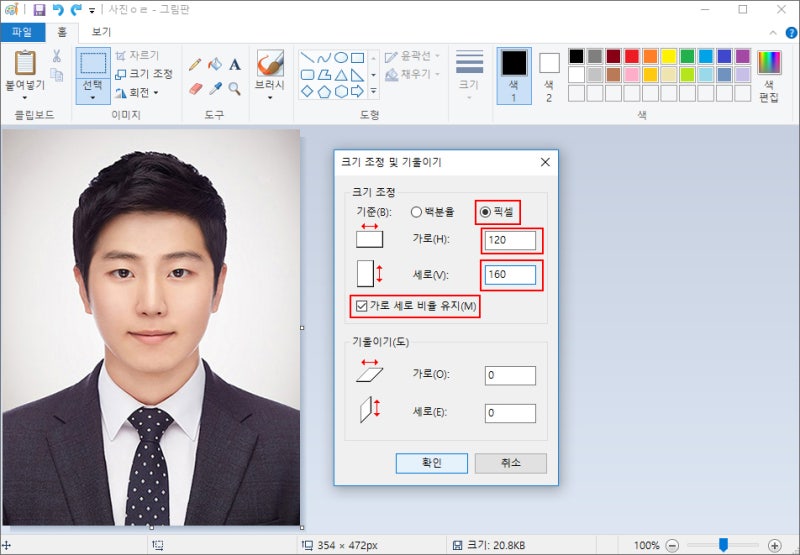
평소에는 꺼져있는 ProRaw 옵션을 켜면 고해상도 촬영이 가능한데 문제는 저 옵션을 켜고 사진을 찍으면 사진 용량이 기본 수십 mb부터 시작된다는 것입니다.+참고 사항
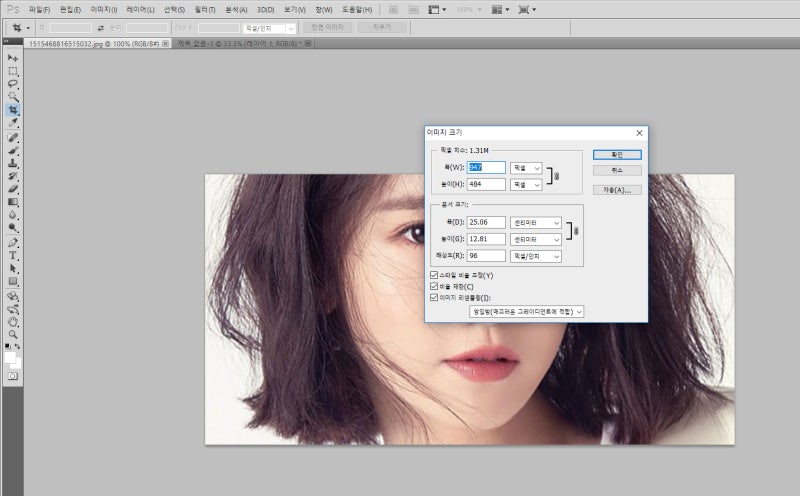
Pro 모델을 사용 중인데 ProRaw 옵션이 보이지 않으면 설정-카메라-포맷으로 들어가서 해당 옵션을 켜주세요.
사실 RAW파일로 저장되기 때문에 어떻게 보면 당연한 것이라고 할 수 있을지도 모르겠습니다만.. 고해상도+적당한 용량 옵션을 따로 넣어줄 수도 있었을 텐데 애플에서는 그럴 생각이 없는 것 같았어요. 아마 넣어도 몇년뒤에 넣어주지 않을까 싶어요..(눈물) 포토샵으로 사진을 변환시키면 된다고는 하지만 모든 사람이 포토샵을 다룰 수 있는건 아니니까요. 사실 저도 포토샵 잘 못해요..(웃음) 근데 찾아보니까 다 방법이 있더라고요. 단축어 앱을 사용하면 쉽게 RAW 파일을 일반 사진 파일로 변환할 수 있습니다.
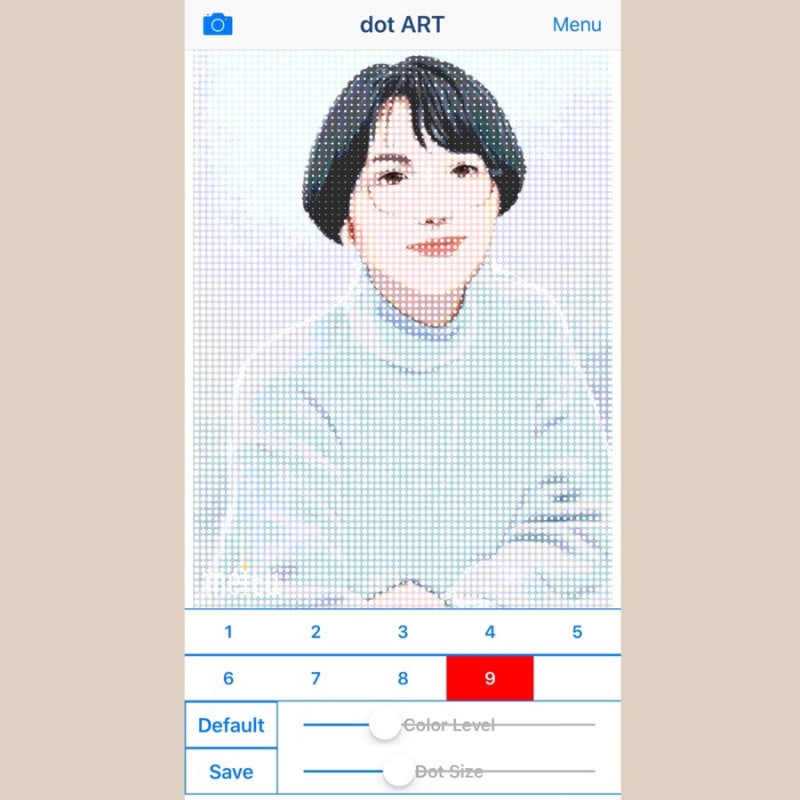
첨부 파일 DNG 변환 및 삭제.shortcut 파일 다운로드 내 컴퓨터 저장
네이버 MYBOX에 저장

RAW 파일 변환 및 삭제 단축어 파일인데 저것 하나로 터치 한 번에 사진 변환 및 용량을 잃는 원본 파일(RAW 파일) 삭제가 가능합니다.

보이시나요? 해상도는 그대로인데 용량은 2.6MB로 줄었어요. 어느정도 디테일 손상은 있지만.. 그래도 용량 확보를 위해서는 그 정도 디테일 손상은 감수할 수 있을 것 같습니다.

보이시나요? 해상도는 그대로인데 용량은 2.6MB로 줄었어요. 어느정도 디테일 손상은 있지만.. 그래도 용량 확보를 위해서는 그 정도 디테일 손상은 감수할 수 있을 것 같습니다.

보이시나요? 해상도는 그대로인데 용량은 2.6MB로 줄었어요. 어느정도 디테일 손상은 있지만.. 그래도 용량 확보를 위해서는 그 정도 디테일 손상은 감수할 수 있을 것 같습니다.
커스텀을 원하시는 분들을 위해 단축어 동작을 캡처해 보았습니다. 원본 삭제를 제외하고 싶으신 분은 맨 아래 사진 삭제 동작을 삭제해 주세요.또한 heif(고효율 사진)가 아닌 jpeg로 바꾸고 싶다면 중간에 heif를 jpeg로 바꿔주세요.
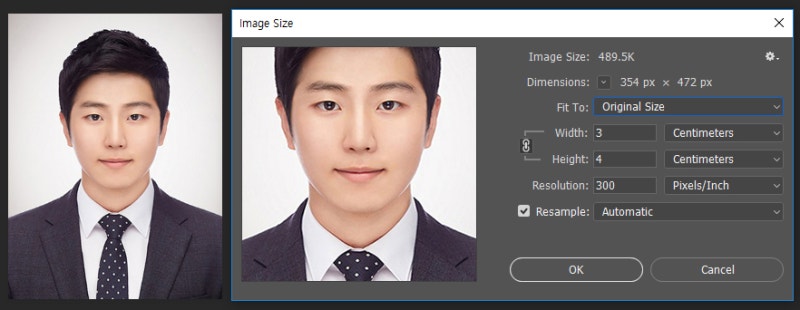
![]()



![중국 증시 급등, 일본 급락 이유 / 이스라엘 전쟁 스페코 / KT MS KTcs KTis / 아이엘사이언스 중국 / 테슬라 사이버트럭 FSD 자율주행 관련주, 대장주 [9/30(월) 주식 이슈] 중국 증시 급등, 일본 급락 이유 / 이스라엘 전쟁 스페코 / KT MS KTcs KTis / 아이엘사이언스 중국 / 테슬라 사이버트럭 FSD 자율주행 관련주, 대장주 [9/30(월) 주식 이슈]](https://cdn.cvinfo.com/news/photo/201809/9352_14231_3318.jpg)


